Revman软件操作
【Revman使用手册(图文版):第一部分:建立综述】

【Revman使用手册(图文版):第一部分:建立综述】
1.建立一个新的meta分析
双击安装好的RevMan,选择Standard模式,出现欢迎界面。
单击左上角的File,通过点击New,点击下一步,开始一项新的meta分析。
可以看到RevMan列出主要的5项功能,第一项为:干预性评价
Intervention review,第二项为:诊断试验评价Diagnostic test。
第三项为:方法学系统评价、第四项为:同类系统评价。
最后一项为:flexible review其他类型的系统评价包括:预后、质性、原型。
这里我们以第一项为例进行说明
选择:Intervention review 点击next。
选择相应的模块后,可以进行描述。
比如干预措施是什么,关心的疾病是什么,填写后点击next。
这里需要选择full review,点击下一步Finish
点击完成后,则可看到如下界面,分别为菜单栏、大纲窗口、内容窗口、指导窗口。
值得注意的是大纲窗口里的内容相当于是Cochran系统评价的各个段落标题,因此RevMan除帮助我们完成质量评价图及Meta分析图的制作,也可指导我们meta分析的撰写(点击图中的小钥匙可以展开下级菜单)。
revman5

revman5.0以观察性研究为例教程以观察性研究为例,本文将介绍用 RevMan 5.0 来编制系统性文献综述(SR)的详细步骤。
RevMan 5.0 是一个软件,专为创建和维护Cochrane 证明性医学准则而设计。
RevMan 5.0 提供一个良好的结构来帮助独立调查者对数据进行分析和编制SR。
<br>1.首先,使用 RevMan 5.0 下载启动档,然后双击该文件,即可安装 RevMan 5.0 软件。
<br>2. 然后,要创建 SR 报告,需要首先在 RevMan 5.0 创建一个新文档, istart.exe 是一个可供使用进行 SR 的向导。
如果要开始新文档,则需要使用 Wizard 工具,该工具可提示文档中所有必要的内容。
<br>3.系统性文献综述(SR )的标签信息的输入可以使用 Wizard 功能完成。
这些标签信息包括:作者的姓名、日期、文献类型、调查发布日期、报告标题以及摘要等信息。
<br>4.然后,需要输入主要的议题,包括检索标准、范围及随机试验组别。
在这种情况下,在 RevMan 5.0 进行观察性研究,主要议题是题主检索所有可用的定性资料 | 包括原始调查和研究。
<br>5.然后,数据输入可以从数据库检索或者从文献摘录表进行。
在这种情况下,研究者必须检索所有相关的数据,然后输入到RevMan 5.0,为了允许对文献的自动摘要和标记,研究者可以使用数据库中的文献。
RevMan 5.0 支持多种数据库检索,包括 MEDLINE 、EMBASE 、PEDro 、Cochrane Library等。
<br>6. 最后,SR 的分析可以进行,RevMan 5.0 允许研究者使用文章摘要及图表和图形计算分析。
在这种情况下,SR 的分析可以使用Graphpad Prism 6 来实现,Graphpad Prism 6 是一个用于统计分析和图形展示的高级计算机应用软件。
循证医学RevMan软件使用进阶教程(上)

循证医学RevMan软件使⽤进阶教程(上)前⾯给⼤家介绍了如何⽤Cochrane偏倚风险评价⼯具进⾏RCT研究的质量评价,⼩伙伴们还记得⽂章最后⽤来展⽰质量评价结果的两幅图⽚Risk of bias graph和Risk of bias summary吗?那么这两幅图是如何得来的呢?今天⼩诺就教你如何使⽤Revman软件评价RCT,绘制偏倚风险图表!RevMan简介Review Manager(简称RevMan)是由国际Cochrane协作⽹为系统评价(systematic review)⼯作者所提供的专⽤软件,主要⽤来制作和保存Cochrane系统评价的计划书或全⽂,对录⼊的数据进⾏Meta分析,并且将Meta分析的结果以森林图等⽐较直观的形式进⾏展⽰,以及对系统评价进⾏更新。
下载安装RevMan登录Cochrane协作⽹搜索“RevMan”,或在浏览器的搜索引擎中直接输⼊“RevMan”,找到RevMan下载⼊⼝,进⼊RevMan的下载页⾯。
根据计算机配置不同,选择不同版本进⾏下载安装。
新建⽂件打开RevMan软件,直接点击页⾯右上⾓的新建⽂件图标,或点击File-New,新建⼀个RewMan ⽂件。
根据研究需要,选择所建系统评价的类型,以研究“利妥昔单抗治疗难治性肾病综合征的疗效”为例,我们在这⾥选择⼲预性试验“Intervention review”。
填写系统评价的题⽬,此处题⽬可随意填写,不影响后⾯的分析和制图。
点击Next进⼊下⼀页。
选择“Full review”,设置完毕后点击“Finish”。
这样⼀个系统评价的⽂件就创建完成了,建成后直接进⼊该⽂件的展⽰页⾯,见下图。
添加纳⼊的⽂献点击导航栏中的“Studies and references”前⾯的钥匙,右键点击“References to studies”⽬录下的“Included studies”,在弹出的菜单⾥选择“Add Study”。
RevMan5.0中文使用指南

RevMan5:0中文使用指南RevMan 5:0中文使用指南一、前言1.1简介本文档是RevMan 5:0的中文使用指南,旨在帮助用户快速掌握RevMan 5:0的功能和操作方法。
1.2 目标读者本文档适用于初学者和有一定基础的用户,希望能够帮助用户快速上手RevMan 5:0。
二、安装与配置2.1 RevMan 5:0用户可以从官方网站()RevMan 5:0的安装包。
2.2 安装RevMan 5:0用户可以按照安装包内的安装向导来完成RevMan 5:0的安装。
2.3 配置RevMan 5:0用户在首次运行RevMan 5:0时,可以根据自己的需求进行简单的配置,如选择语言和设置默认保存路径等。
三、创建项目3.1 新建项目用户可以通过菜单栏中的“文件”-“新建项目”来创建一个新的项目。
3.2 导入项目用户可以通过菜单栏中的“文件”-“导入项目”来导入已有的项目。
四、数据输入与编辑4.1 添加研究用户可以通过项目结构树中的“研究”来添加一个新的研究。
4.2 添加研究特征用户可以在研究属性编辑窗口中填写研究的相关特征,如作者、年份、出版物等。
4.3 添加人口特征用户可以在人口特征编辑窗口中填写参与研究的人口特征信息,如年龄、性别、地域等。
4.4 添加干预措施用户可以在干预措施编辑窗口中填写研究中使用的干预措施信息。
4.5 添加结果用户可以在结果编辑窗口中填写研究的结果,包括主要结局和次要结局等。
五、分析与合成5.1 数据提取用户可以通过菜单栏中的“分析”-“数据提取”来提取研究中的相关数据。
5.2 数据分析用户可以通过菜单栏中的“分析”-“数据分析”来进行统计分析。
5.3 数据合成用户可以通过菜单栏中的“分析”-“数据合成”来合成研究的结果。
六、结果展示与导出6.1 结果报告用户可以通过菜单栏中的“报告”-“结果报告”来结果报告。
6.2 报告导出用户可以通过菜单栏中的“报告”-“报告导出”来导出结果报告为Word或PDF格式。
RevMan4.2操作方法

安装RevMan软件后,首次登录要填写4位数 Contact ID,也可自定义以及姓名,这些信 息可作为使用者唯一的标志。
一、创建新的Meta分析
1ቤተ መጻሕፍቲ ባይዱ登录RevMan主界面:点击图标
输入研究的标题
点OK返回,再点击关闭close,返回 Tree view对话框。点击有标题前的加号 + ,弹出下拉菜单:
离 散 型 资 料
连 续 型 资 料
注意:输入数据的格式!
关闭close,返回Tree view窗口,选当前操作功能,点击右键,选Edit
继续作漏斗图分析
在菜单栏点Disply出现下拉菜单, 点击Funnel plot显示漏斗图。
退 出
思考问题?
该软件数据存 到哪里了?
?
为人类的健康服务 勤于思辨
封面 系统评价方案 纳入研究信息 纳入研究数据提取 系统评价结果图示 系统评价的评论 如果要利用RevMen完成一个系统评价, 就需要完成每部分输入详细的信息。 如果只想完成Meta分析的统计部分,只 需要点击Tables进入下一步。
点鼠标右键,弹出下拉菜单,选Edit
输入各个独立研究的基本信息
Revman5.3软件操作-最新资料

Sort By:研究的排序方法, 一般选第一个,选Study ID的 首字母进行排序
全部设置完毕点 Nothing,然后 finish
Outcome就建 好了,点击它
可以看到这个 outcome现在 还是空的
这时需要点击右上 角 添加研究,
选择这个outcome 所需纳入的研究, 然后Finish
我们来看一下结果
总的事件数及 样本量
总OR值的统计学 检验(Z检验)结 果,总OR值的P值
合并的效应量及 95%可信区间
异质性检验:P=0.42,I2=0%, 说明无明显异质性
下面来介绍一下这几个小 按钮的功能
这个按钮可以用来添 加新的研究
这个按钮可以切换 效应指标,也就是
OR、RR、RD
http://www.cochrane.es/Download/Files/revman. htm
/software/revman.htm /revman/download.htm
打开Revman软件,点 击“create a review”
更改实验组和对照 组的标签
切 换 统 计 方 法
更改效 应指标
更改效 应模型
是否显示亚 组
研究的可信区间
研究全部录入后,就 来到数据区:Data
and analysis
开始数据分析,点Add comprison
为这个对比 取一个名字, 如“A vs B”
比较已经建好, Add outcome
O-E和方差 一般倒方差
二分类变量 连续型变量
其他数据类型
二分类变量和连 续型变量是最常 用的
点“Dischotomous”, 然后 next
Meta分析中,二分类变量汇总的是发生率、死亡率、 有效率这些数据
Revman软件操作

目录
CONTENTS
• 软件介绍 • 软件安装与启动 • 数据库建立与维护 • 数据分析与处理 • 软件高级功能应用 • 软件常见问题与解决
01 软件介绍
RevMan软件概述
01
是一款专门用于临床试验数据管理和统计分析的软 件
02
由国际知名的医学统计学家设计并经过多年的完善 和发展
盲法设计
在临床试验中,盲法设计是确保研究结果客观性和准确性的 重要手段。RevMan软件支持单盲、双盲和三盲设计,用户 可以设置盲法操作的详细步骤,包括揭盲时间和揭盲方式等 。
成本效果分析
成本数据收集
RevMan软件提供了成本数据收集模块,用户可以方便地录入 各种成本数据,包括直接医疗成本、直接非医疗成本、间接成
模型评估与优化
建立完模型后,用户可以使用RevMan软件进行模型评估和优化,包括敏感性分析、概 率敏感性分析和决策曲线分析等。
06 软件常见问题与解决
数据导入问题
数据导入问题通常表现为数据无法正 常导入或导入后显示异常。
•·
1. 文件格式问题:确保导入的文件格 式与软件要求的格式一致,如CSV、 Excel等。
结果解读
根据统计分析结果,对结果进行解读, 理解数据所代表的含义和实际意义。
报告编写
将分析结果整理成报告形式,按照规 范格式编写,包括研究目的、方法、 结果和结论等部分。同时,需要注重 报告的逻辑性和条理性,以便读者理 解和接受。
05 软件高级功能应用
随机化与盲法设计
随机化
Revቤተ መጻሕፍቲ ባይዱan软件提供了强大的随机化功能,支持多种随机化方 法,如简单随机化、分层随机化等。用户可以设置随机种子 以确保研究的可重复性,还可以进行分层和中心效应的探索 。
Revman软件操作
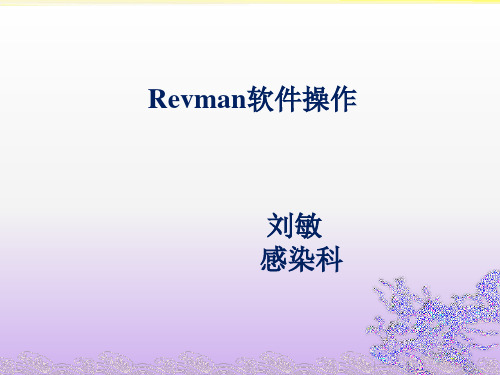
第四部分 亚组分析的实现
亚组分析 亚组分析是处 理异质性的常 用方法,可以 按照研究方案、 研究质量,人 种等进行分组
First author/year
Country
Ethnicity
SNP
Sample Size Cas Control 11 e 13 253 50/7 2 8 123/ 218 36 547 149/ 3 192 334/ 486 84 749 326/ 3 280 750/ 634 22 342 92/1 2 21 203/ 302 99/1 36 77 78 45/4 4 71/7 2 25/1 9 55/4 1 26/1 9
Lacher-2008
German
Caucasians
rs7517847 rs11209026
Marquez-2007
Spain
Caucasians
s7517847 rs11209026
Latiano-2008
Italy
Caucasians
rs7517847
rs11209026
Oliver-2007 Spain Caucasians rs7517847 rs11209026 rs1343151 Ebrahimi-2014 Iran Asian rs7517847 rs11209026 rs1004819 rs1343151 rs2201841
完成一个Meta分析的数据合并,需要进行至多三 层工作: 第一层是“Comparison”,代表的是一个对比 (试验组vs对照组) 第二层是“Outcome”,代表对比的是什么(结 局指标) 第三层是“Subgroup”,亚组分析时才会用到, 可以没有
- 1、下载文档前请自行甄别文档内容的完整性,平台不提供额外的编辑、内容补充、找答案等附加服务。
- 2、"仅部分预览"的文档,不可在线预览部分如存在完整性等问题,可反馈申请退款(可完整预览的文档不适用该条件!)。
- 3、如文档侵犯您的权益,请联系客服反馈,我们会尽快为您处理(人工客服工作时间:9:00-18:30)。
第三层是“Subgroup”,亚组分析时才会用到, 可以没有
21
研究全部录入后,就 来到数据区:Data and analysis
22
开始数据分析,点Add comprison
23
为这个对比 取一个名字, 如“A vs B”
24
比较已经建好, Add outcome
41
譬如这个原始数据,对应相应的 研究,将数据直接复制进去
42
如图所示,数据录入 后结果自动生成
这个滑动键可 以调节这个森 林图的大小
43
两组的事件数和样本量
各个研究的OR值
权重:每个研究在合并 结果中所占的比重
44
效应值是OR
统计方法是MH 固定效应模型 95%可信区间
45
我们来看一下结果
11
Data and analysis 是 Revman的核心,统计和 计算都在这里
12
Figures,图片区,纳入研究的流程图和偏移风 险图都在这里,此外,其他区基本不用
13
先点击Studies and refrences, 然后点 Add Study,则可以开 始录入研究
14
点击 studies and refrences, 然后点击右边的 Add Study
http://www.cochrane.es/Download/Files/revman. htm
/software/revman.htm /revman/download.htm
3
打开Revman软件,点 击“create a review”新
统计学方法 Peto:只能用于二分类变量 里的OR值 MH法:只能用于二分类变量 IV法:连续型变量和二分类 变量都可以
30
效应模型的选择 FE:固定效应模型,当纳入的各 研究间异质性较好,即P值>0.1 或I2<50%时,可以用; RE:随机效应模型,通用
31
效应指标的选择 OR:比值比,万金油,可用于 所有的二分类变量的研究 RR:相对危险度,仅用于队列 研究和RCT RD:率差,仅用于队列研究和 RCT
35
全部设置完毕点 Nothing,然后 finish
36
Outcome就建 好了,点击它
37
可以看到这个 outcome现在 还是空的
38
这时需要点击右上 角 添加研究,
39
选择这个outcome 所需纳入的研究, 然后Finish
40
分别将每个研究试 验组及对照组事件 数及样本量录入
25
O-E和方差 一般倒方差
二分类变量 连续型变量
其他数据类型
二分类变量和连 续型变量是最常 用的
26
点“Dischotomous”, 然后 next
27
为这个结果取一 个名字,如这个 结果是分析安全 性,如:Safety
28
这一界面主要选择: 1.统计学方法 2.统计模型 3.统计指标
29
8
左边可以看到5把“钥匙”,点击第 1把Review information 可以修改这 个review的基本信息
9
点击第2把“钥匙” main text , 可以看到这个Review 的提纲,
初学者可以参照来写
10
第3把钥匙 tables 表格区。 主要有两个功能:1.各个研 究的特点和偏移;2.呈现 Summary of finding tables。
18
概述
有些变量的测量结果只有两种类别,譬如:男性和 女性、有效与无效、生或死等等,这种按事物的某一 性质划分的只有两类结果的变量,称为二分类变量
Meta分析中,二分类变量汇总的是发生率、死亡率、 有效率这些数据
19
20
完成一个Meta分析的数据合并,需要进行至多三 层工作:
第一层是“Comparison”,代表的是一个对比 (试验组vs对照组)
建一个Meta分析
4
干预性系统评价 诊断准确性系统评价 方法学系统评价
诊断准确性系统评价
灵活系统评价
5
为研究取一个名字
6
Protocol 是制作cochrane review 时候用的,其他时 候不用,所以选“full review”,点finish
7
左边为revman的功能区, 右边则为主体区
Revman软件操作
刘敏 感染科
1
主要内容
Revman软件的下载与文章新建 二分类变量资料的Meta分析实现 连续变量资料的Meta分析实现 亚组分析的构建 漏斗图与森林图的解读 敏感性及异质性分析
2
Revman软件的下载与安装
Review Manager(简称 RevMan)是国际 Cochrane 协作网为系统评价(systematic review)工作者所提 供的专用软件,是 Cochrane 系统评价的一体化、标 准化软件。下载地址:
自动跳转到这个界面, 输入研究者名字和年
份,如 Jack 2007
15
连续默认“next”,则会出现如图 界面,如所有研究都已录入完毕, 则选择“nothing”,若还需录入新 的研究,则选择第3项添加另一个研 究到这里
16
研究全部添加后 是这样的
17
第二部分 二分类变量资料的Meta分析实现
51
这个按钮可以切换效应模型, 即RE(随机效应模型)、 FE(固定效应模型),鼠标 点击即可完成切换
52
这个按钮是用来打开森林 图的
53
这个按钮是用来打开漏斗 图的
54
这个按钮是可打开计算器
55
这个 可以设置这个 Outcome的所有条件, 包括分析方法、分析数 据类型、细节、图表等
32
亚组选择
研究可信区间的选择 总可信区间的选择
一般全部选择 默认,然后 next
33
Left/Right Gragh Lable:试验组和对 照组的标签,可以 自定义一下 Scale:森林图的尺 度,默认100
34
Sort By:研究的排序方法, 一般选第一个,选Study ID的 首字母进行排序
46
总的事件数及 样本量
总OR值的统计学 检验(Z检验)结 果,总OR值的P值
合并的效应量及 95%可信区间
47
异质性检验:P=0.42,I2=0%, 说明无明显异质性
48
下面来介绍一下用来添 加新的研究
50
这个按钮可以切换 效应指标,也就是
OR、RR、RD
